يمكنك استخدام اختصار (مفتاح Windows + V) لفتح الحافظة الجديدة ، والتي تفتح أيضًا واجهة الحافظة الجديدة ، حيث يمكنك لصق أي محتوى في السجل ، وحتى إصلاح المحتوى الذي سيتم استخدامه بانتظام.
تستخدم Microsoft لوحة مفاتيح Swiftkey الخاصة بها لتمكين هذاالحافظة 功能.ستظهر علامة التبويب الجديدة في لوحة المفاتيح وتسرد المحتوى المنسوخ من جهاز كمبيوتر يعمل بنظام Windows 10.إنها تشبه إلى حد كبير الحافظة العالمية الخاصة بشركة Apple ، والتي تسمح لك بنسخ المحتوى من جهاز Mac الخاص بك ولصقه في تطبيق على جهاز iPhone الخاص بك ، والعكس صحيح.
تقتصر الحافظة العالمية من Apple على النظام البيئي الخاص بها ، بينما تم تصميم الحافظة السحابية من Microsoft للعمل عبر أنظمة التشغيل Windows و iOS و Android.
ومع ذلك ، لا يتم تمكين القدرة على مزامنة المحتوى عبر الأجهزة افتراضيًا.إذا كنت ترغب في الوصول إلى محفوظات الحافظة عبر الأجهزة ، فيجب عليك تمكين هذا الخيار يدويًا في صفحة "إعدادات الحافظة" الجديدة.
فيما يلي كيفية تمكين هذه الميزة (مزامنة محفوظات الحافظة عبر الأجهزة) لمزامنة المحتوى الخاص بك عبر الأجهزة.
- اضغط على Windows + I لفتح الإعدادات على جهاز Windows 10.
- في الإعدادات ، انتقل إلى النظام.
- في إعدادات النظام ، حدد خيار الحافظة
- في قسم "المزامنة عبر الأجهزة" على اليمين ، قد يُطلب منك تسجيل الدخول إلى حساب Microsoft الخاص بك والنقر فوق "البدء".
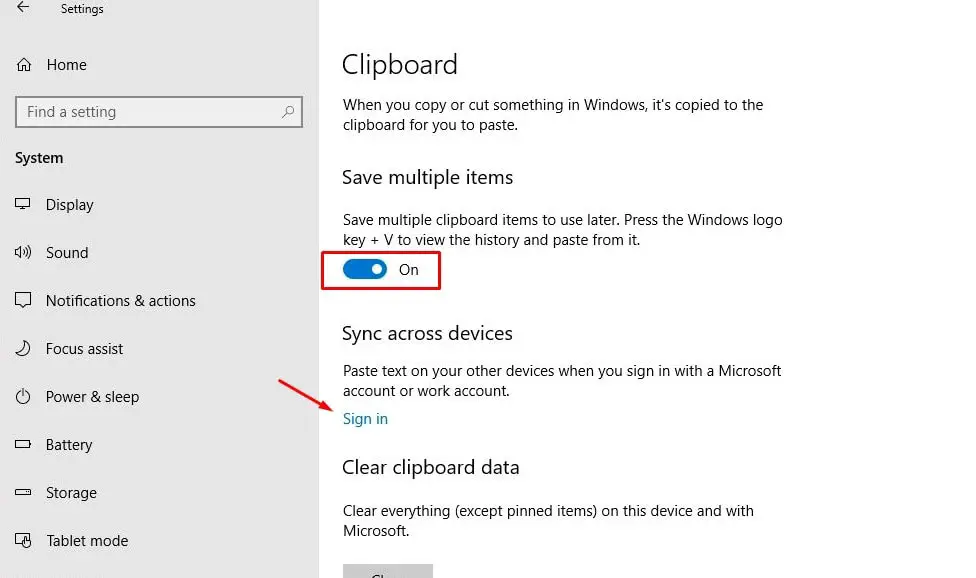
- الآن ، في نفس القسم ، سيتم تزويدك بزر تبديل لتمكين "Cross Device Sync".افتحه.
- يمكنك الآن اختيار كيفية المزامنة عبر الأجهزة.سواء كانت تلقائية.
مزامنة النص الذي نسخته تلقائيًا- هذا يعني أن كل شيء يتم نسخه إلى الحافظة سيتم مزامنته تلقائيًا على جميع الأجهزة.
لا تقم مطلقًا بمزامنة النص الذي نسخته تلقائيًا- إذا حددت هذا الخيار ، فيجب عليك استخدام اختصار WIN + v لفتح واجهة الحافظة تلقائيًا وتحديد المحتوى المراد مزامنته على جميع الأجهزة.
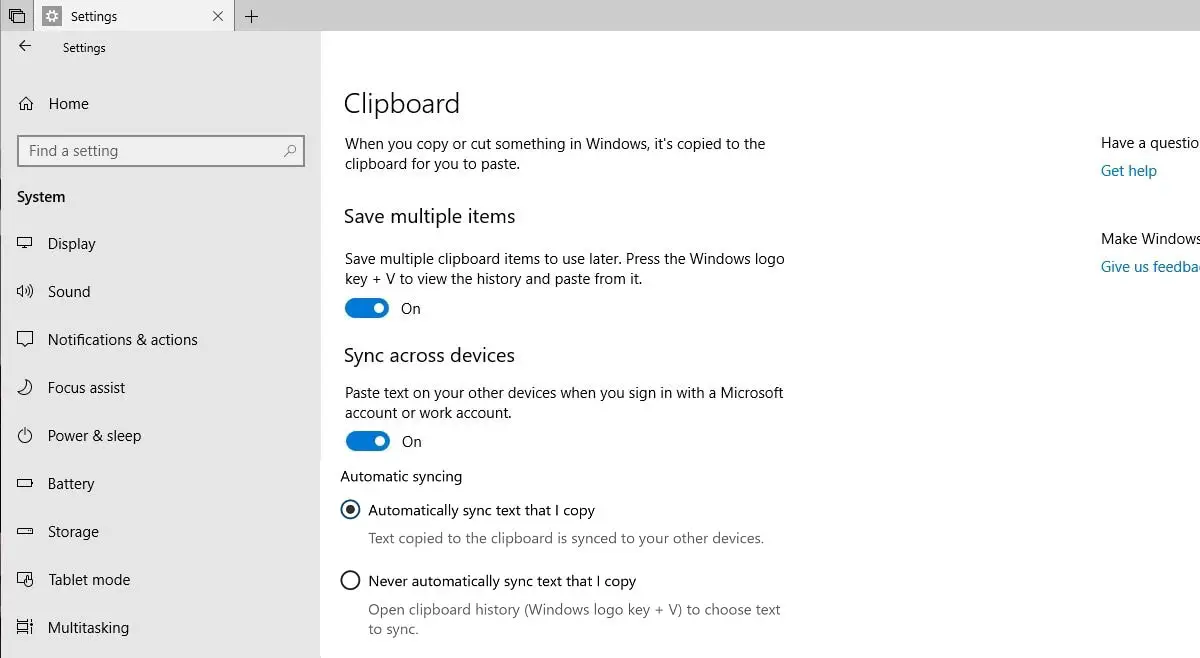
بعد الانتهاء من الخطوات المذكورة أعلاه ، يمكنك الآن استخدام وظيفة الحافظة ومزامنة محتويات الحافظة وفقًا للإعدادات المحددة.يمكنك إيقاف تشغيل هذه الميزة لاحقًا باتباع نفس الخطوات وإيقاف تشغيل الزر.

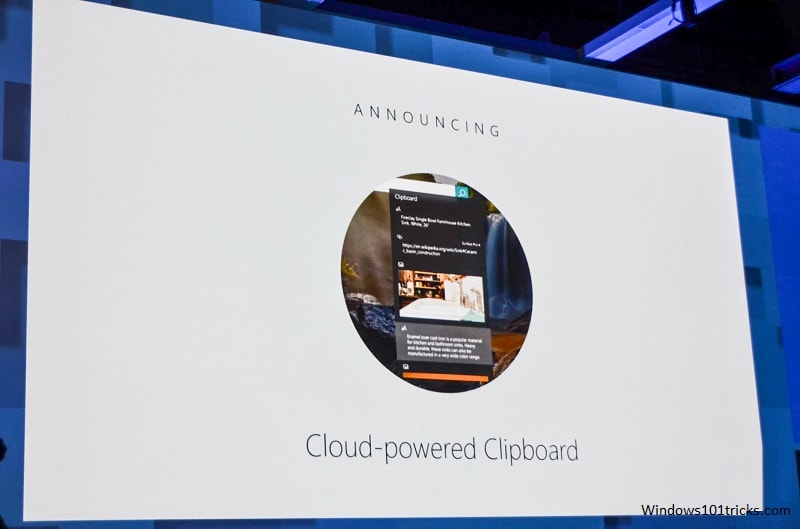
![[ثابت] لا يمكن لـ Microsoft Store تنزيل التطبيقات والألعاب](https://oktechmasters.org/wp-content/uploads/2022/03/30606-Fix-Cant-Download-from-Microsoft-Store.jpg)
![[تم الإصلاح] يتعذر على متجر Microsoft تنزيل التطبيقات وتثبيتها](https://oktechmasters.org/wp-content/uploads/2022/03/30555-Fix-Microsoft-Store-Not-Installing-Apps.jpg)

